在现代音频世界中,许多声音编辑器忽略了压缩音频的重要性。 他们认为这不会为音频增加优势,但这与它有关。 通过调整压缩器和限制器,您可以减少对声音有效的最柔和和最响亮的声音范围。 我们需要能够毫不费力地完成工作的特定软件来了解如何压缩音频,例如 Adobe Premiere Pro。 话不多说,下面的细节将帮助你教你使用 Adobe Premiere 压缩音频 修复适合听到的音频的动态范围的功能。
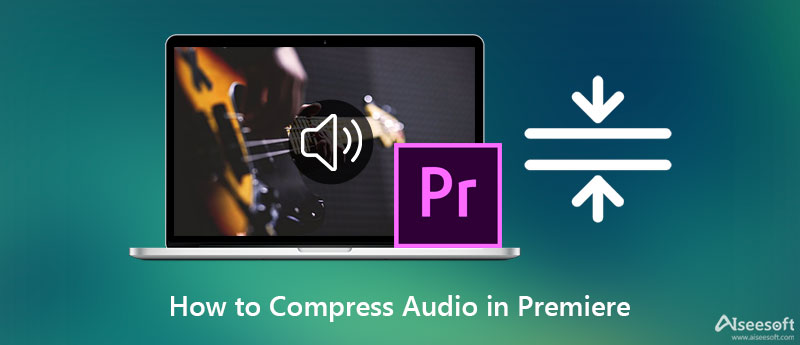
Adobe Premiere Pro中 提供易于调整的参数,以便能够压缩您上传的文件的声音。 在接下来的详细信息中,我们将按照以下详细的分步过程向您展示如何在 Premiere 中压缩音频。
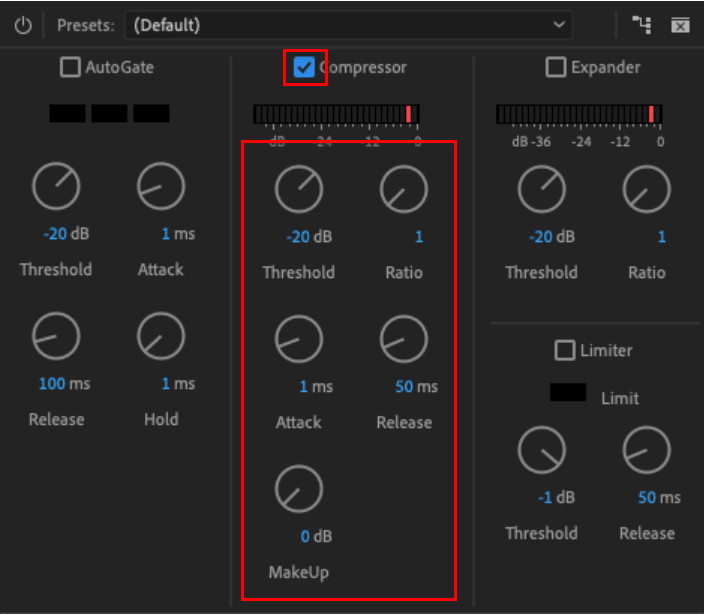
如果您没有遇到这些将在压缩时显示的预设,则必须在 Premiere Pro 中进行音频压缩之前了解每个预设的用途。 为了让我们双方都能轻松完成所有工作,我们在 Adobe Premiere Pro 压缩器上添加了五个可用设置,您在访问压缩器后就会看到这些设置。
临界点 - 压缩器开始应用于音频的起点。
比率 - 帮助您确定要应用于声音的压缩级别。 简单来说,比率越高,音频压缩得越多。
攻击 - 这是压缩器在达到您在阈值上设置的水平时的快速响应。
发布 - 当没有达到阈值时,它会逐渐降低压缩音频直到停止。
化妆品 - 是增益整体调整的主要原因。
现在我们知道了这些限制器是什么,您可以在 Adobe Premiere Pro 上快速确定要调整或不调整的限制器。 但如果您不想使用专业工具进行压缩,我们添加了一个比 Premiere 更简单、更便宜的替代方案。 请阅读以下详细信息以了解更多信息。
是的,您可以拥有的最好的压缩机之一是 Aiseesoft视频转换大师. 它同时支持 Windows 和 Mac 操作系统,因此即使您是上述操作系统的用户,我们也可以向您保证,您可以使用它。 与 Premiere Pro 参数不同,此工具可以通过调整采样率、比特率、通道等来完成此类操作。
除此之外,您无需深入了解即可使用它,因为它具有用户友好且直观的界面供您立即处理。 此外,它还具有您喜欢使用的无数特性和功能支持。 下面提供的步骤将帮助您成功压缩 Premiere Pro 替代音频。
100% 安全。无广告。
100% 安全。无广告。


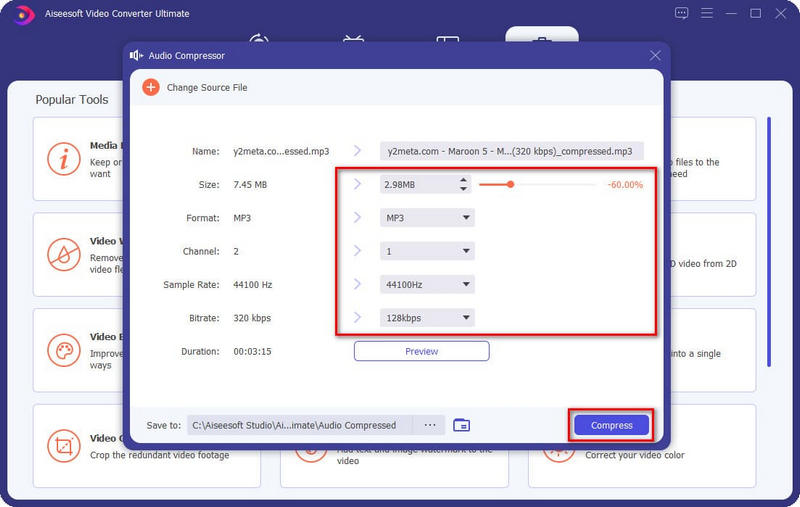
如果我没有 Premiere,我应该使用什么来压缩音频?
并非所有人都可以享受 Adobe Premiere Pro 的订阅费,但无需担心,因为 Aiseesoft Video Converter Ultimate 可以满足您渴望的压缩需求。 因此,如果您想要像 Premiere 一样性能最佳的优质压缩器,那么您的首选必须是终极压缩器。
压缩音频会降低 Premiere 上的文件吗?
从技术上讲,Premiere 的压缩不处理文件大小的压缩,但更多的是音频质量。 但是,一旦您对此处的音频添加压缩,文件大小可能会略有变化。 它不会被压缩,但它仍然小于原始文件大小。
在 Premiere 上导出压缩文件会留下水印吗?
这里的音频文件压缩后,最后不会留下任何水印的波峰; 完全没有水印。 然而,它的价格对于预算紧张的人来说并不是那么好。 但是,如果您有足够的预算来订阅该软件,那么它是必须的,因为它具有其他编辑器所没有的高级特性和功能。
结论
阅读本文后,您现在对 Adobe Premiere 压缩音频有了一定的了解,您现在可以按照我们在此处添加的指示步骤进行操作。 对于某些工具来说,压缩音频绝非易事,但不要在该列表中列出 Adobe Premiere 以便立即处理。 但是,如果您的桌面上没有压缩工具并且没有足够的预算购买它,我们建议您使用替代方案: Aiseesoft视频转换大师.
与专业工具一样,此工具可以完成相同的任务,但您可以更轻松、更便宜地思考。 怀疑我们的评论? 证明它是压缩的最终解决方案的唯一方法是下载并按照我们上面列出的步骤进行操作。

Video Converter Ultimate 是一款出色的视频转换器、编辑器和增强器,可以转换、增强和编辑 1000 种格式等的视频和音乐。
100% 安全。无广告。
100% 安全。无广告。